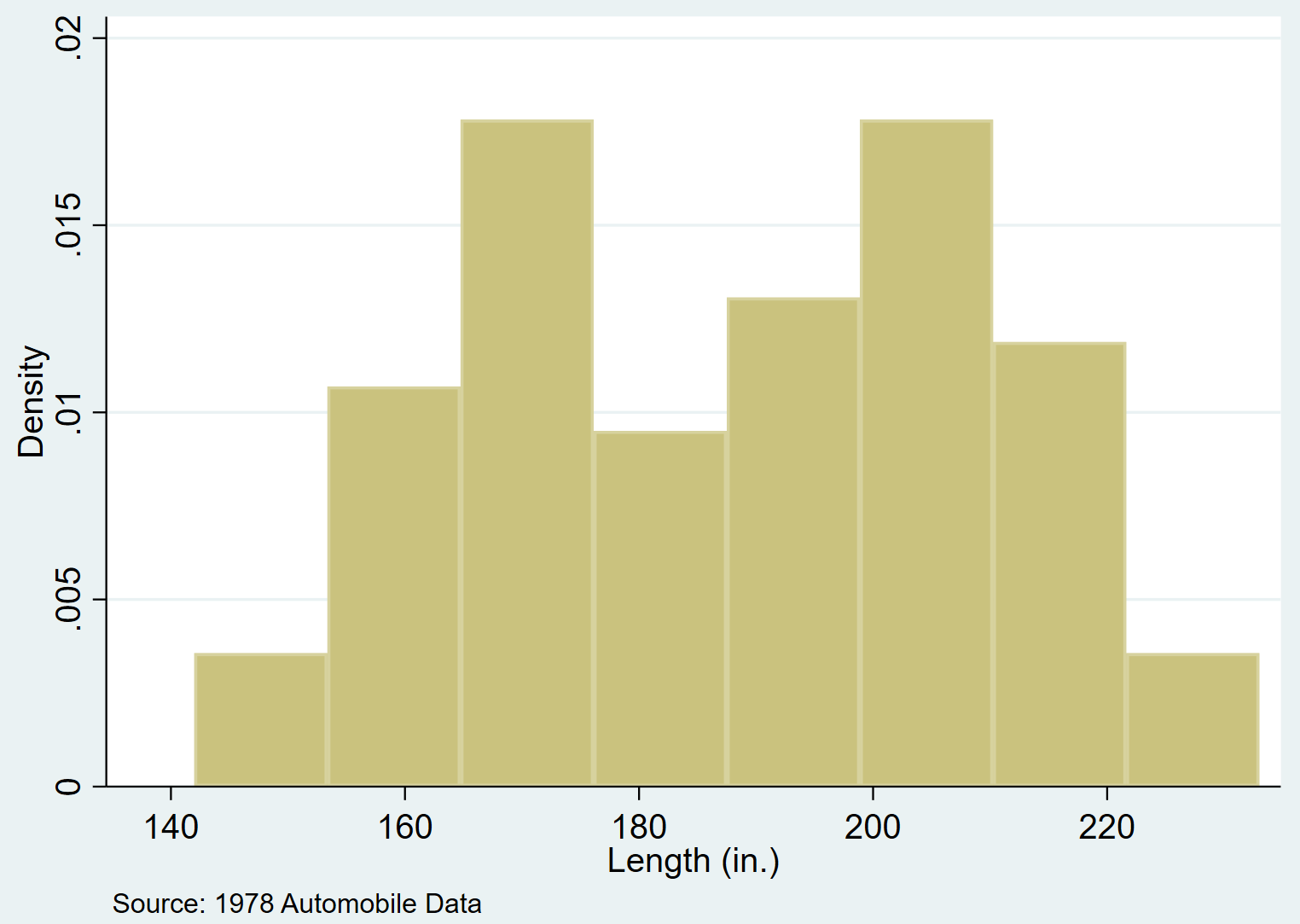Cara membuat dan mengedit histogram di stata
Histogram adalah jenis grafik yang menggunakan batang persegi panjang untuk mewakili frekuensi. Ini adalah cara yang berguna untuk memvisualisasikan distribusi nilai data.
Tutorial ini menjelaskan cara membuat dan mengedit histogram di Stata.
Cara Membuat Histogram di Stata
Kami akan menggunakan kumpulan data bernama auto untuk mengilustrasikan cara membuat dan mengedit histogram di Stata.
Pertama, muat data dengan mengetikkan yang berikut ini di kotak perintah:
gunakan https://www.stata-press.com/data/r13/auto
Kita bisa mendapatkan gambaran singkat tentang kumpulan data dengan mengetikkan yang berikut ini di kotak perintah:
untuk meringkas

Kita dapat melihat bahwa ada total 12 variabel dalam dataset.
Histogram dasar
Kita dapat membuat histogram untuk panjang variabel menggunakan perintah hist :
panjang cerita
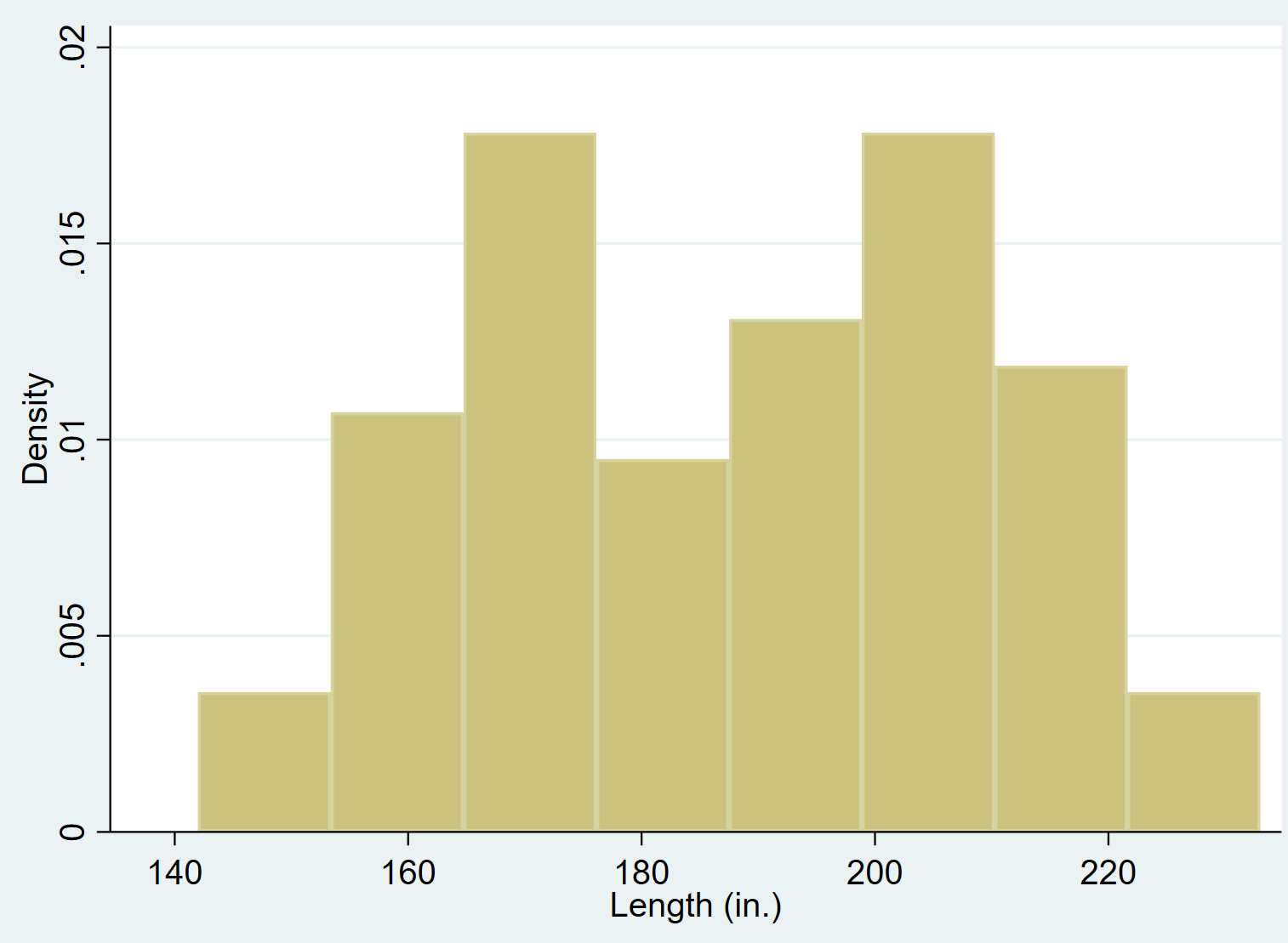
Histogram dengan frekuensi
Secara default, Stata menampilkan kepadatan pada sumbu y. Anda dapat mengubah sumbu Y untuk menampilkan frekuensi aktual menggunakan perintah freq :
panjang histogram, frekuensi
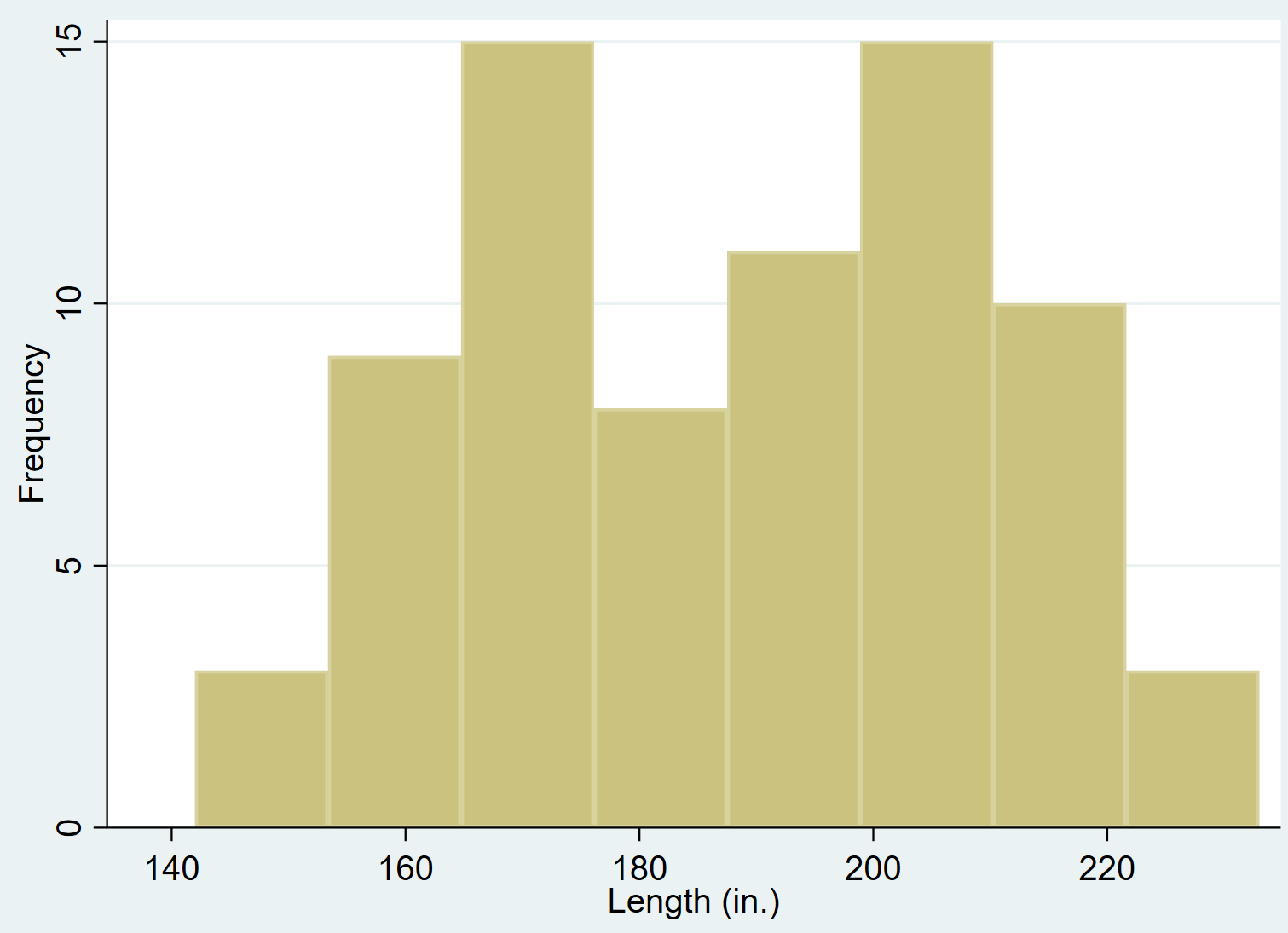
Histogram dengan persentase
Anda juga dapat mengubah sumbu Y untuk menampilkan persentase, bukan frekuensi, menggunakan perintah persen :
panjang histogram, persentase
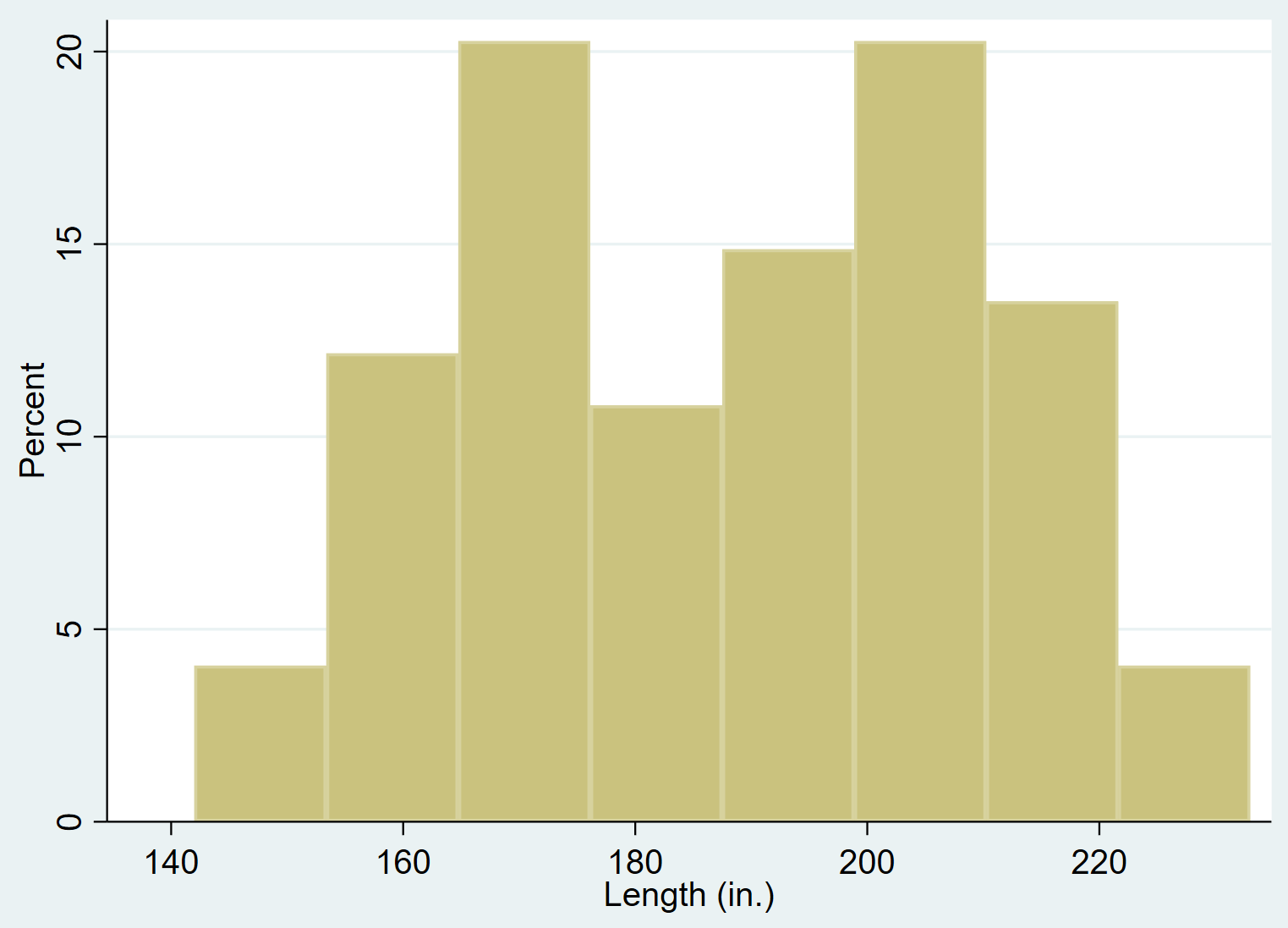
Mengubah jumlah bin
Saat Anda menggunakan fungsi hist di Stata, secara otomatis memberitahu Anda berapa banyak “bins” yang telah digunakan. Misalnya pada contoh sebelumnya selalu menggunakan 8 bin:
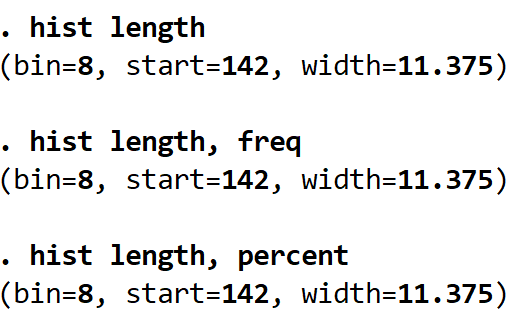
Namun, kita dapat menentukan jumlah pasti bin menggunakan perintah bin() . Misalnya, kode berikut memberitahu Stata untuk menggunakan 16 bin, bukan 8:
panjang riwayat, persentase bin (16)
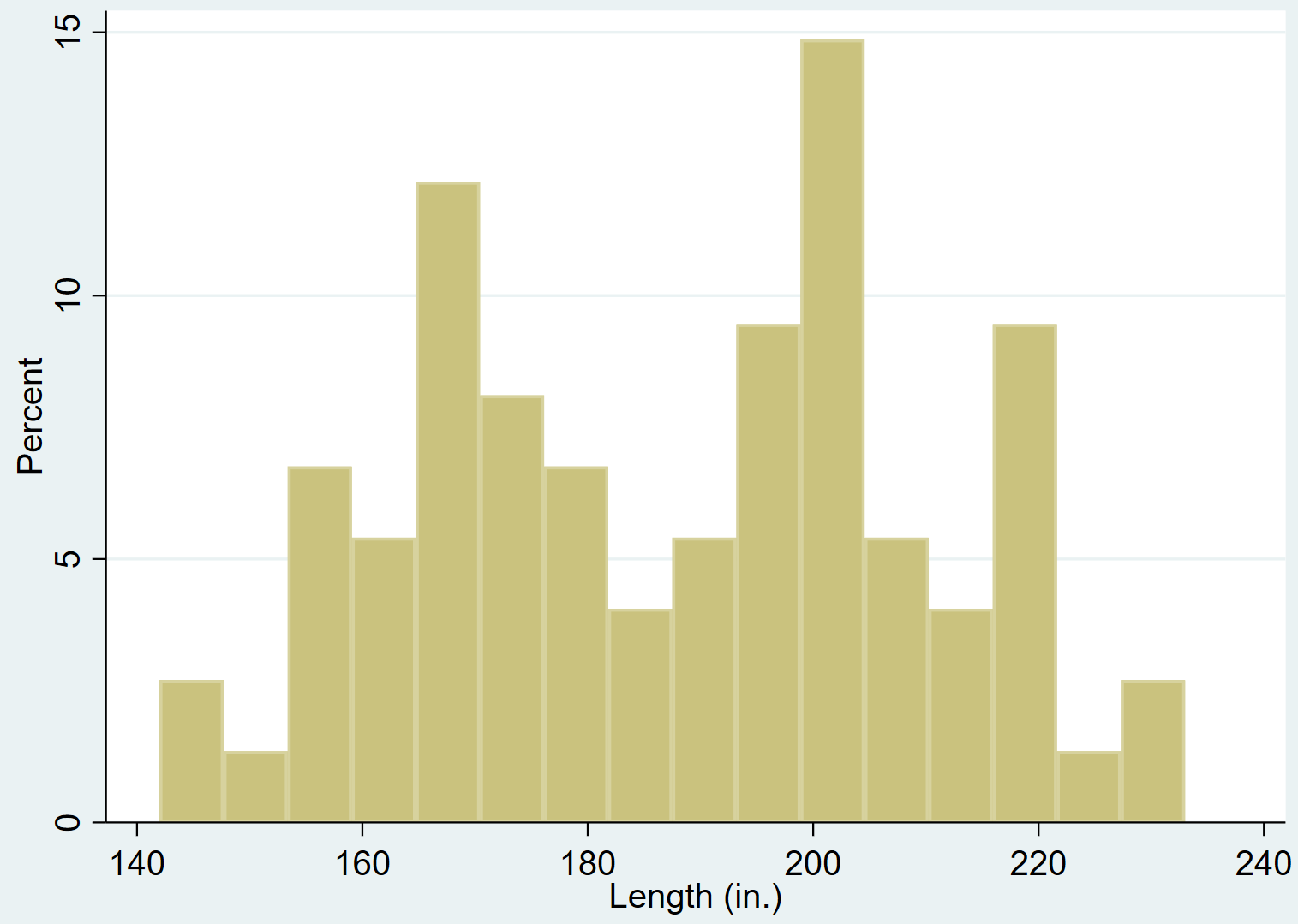
Kami juga dapat meminta Stata untuk menggunakan lebih sedikit bin:
panjang riwayat, persentase bin (4)
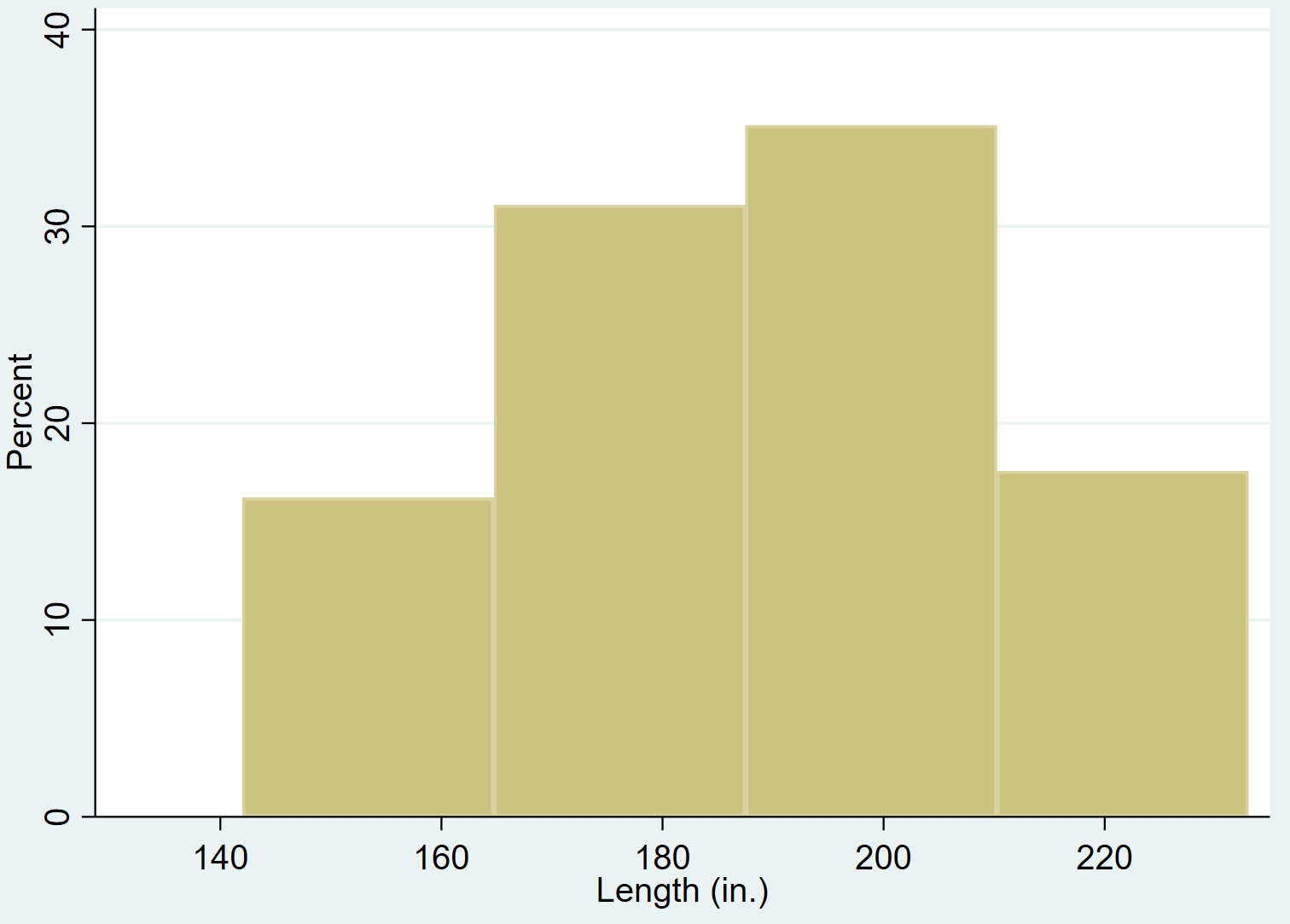
Perhatikan bahwa semakin banyak grup yang Anda gunakan, semakin banyak rincian yang dapat Anda lihat dalam data.
Menambahkan Kepadatan Normal ke Histogram
Anda dapat menambahkan kurva kepadatan normal ke histogram menggunakan perintah normal :
panjang hist, normal
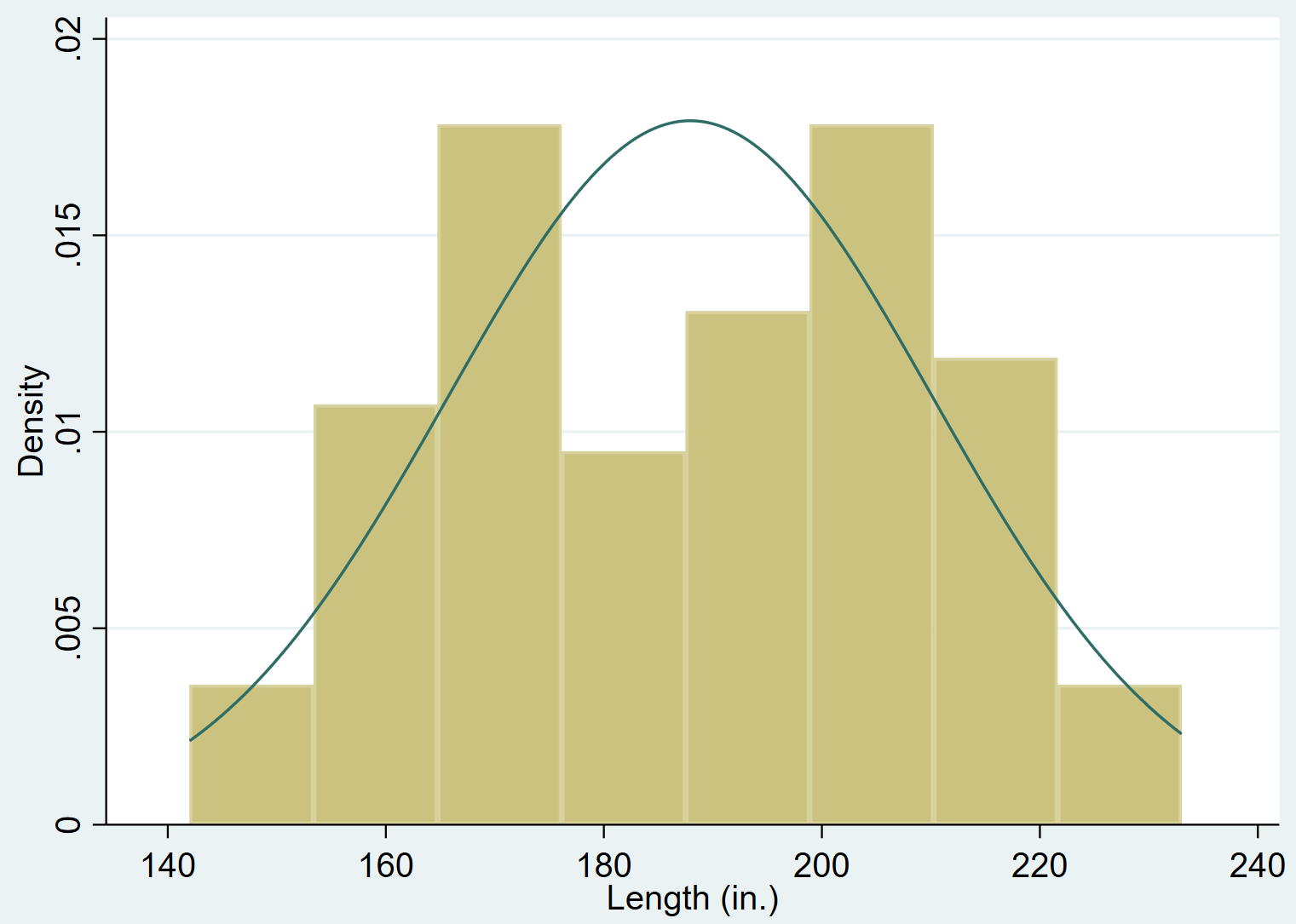
Cara mengedit histogram di Stata
Kita dapat menggunakan beberapa perintah berbeda untuk mengubah tampilan histogram.
Tambahkan judul
Kita dapat menambahkan judul ke plot menggunakan perintah title() :
panjang sejarah, judul (“Distribusi Panjang”)
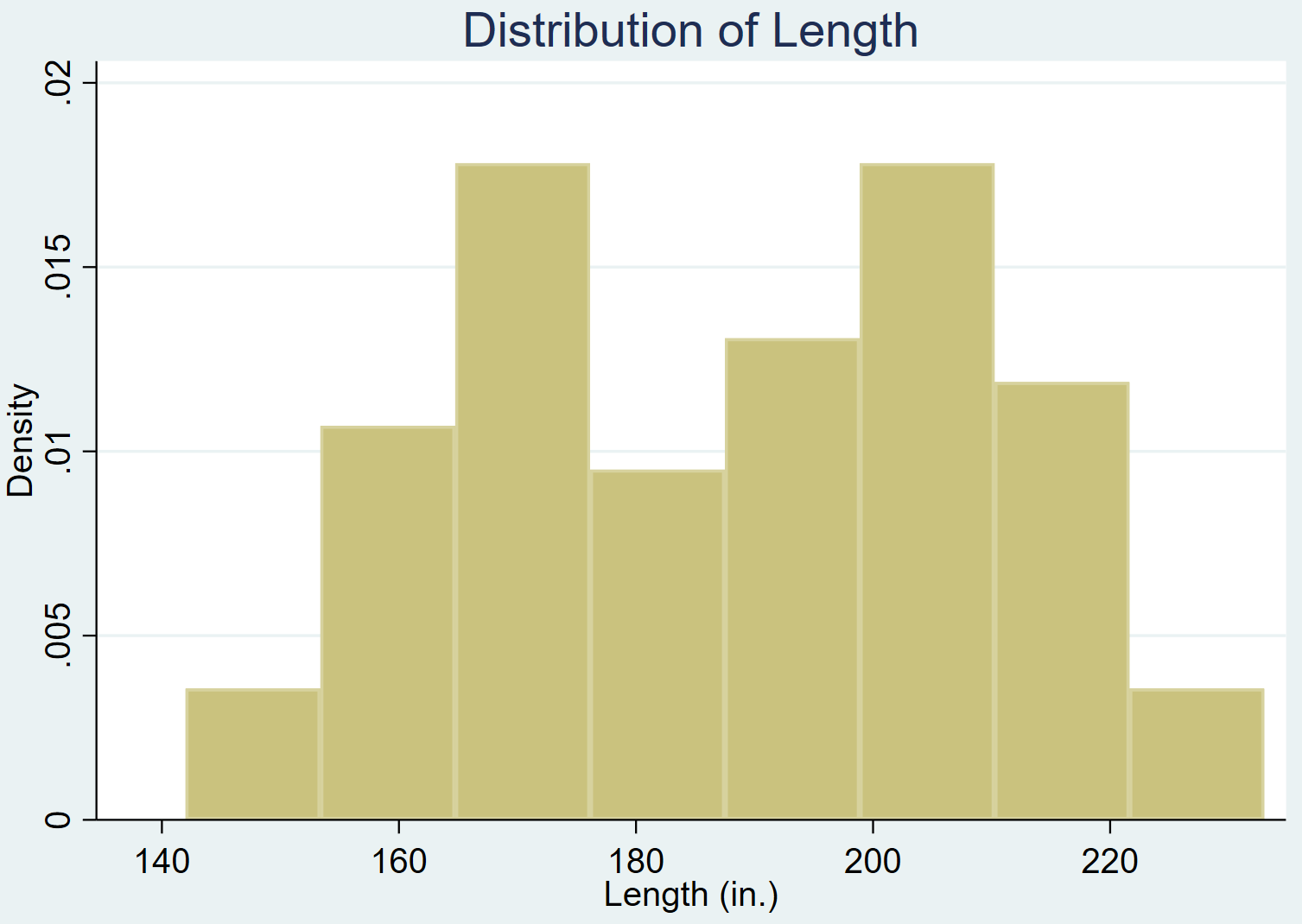
Tambahkan subjudul
Anda juga dapat menambahkan subtitle di bawah judul menggunakan perintah subtitle() :
panjang sejarah, judul (“Panjang distribusi”) subjudul (“n = 74 mobil”)
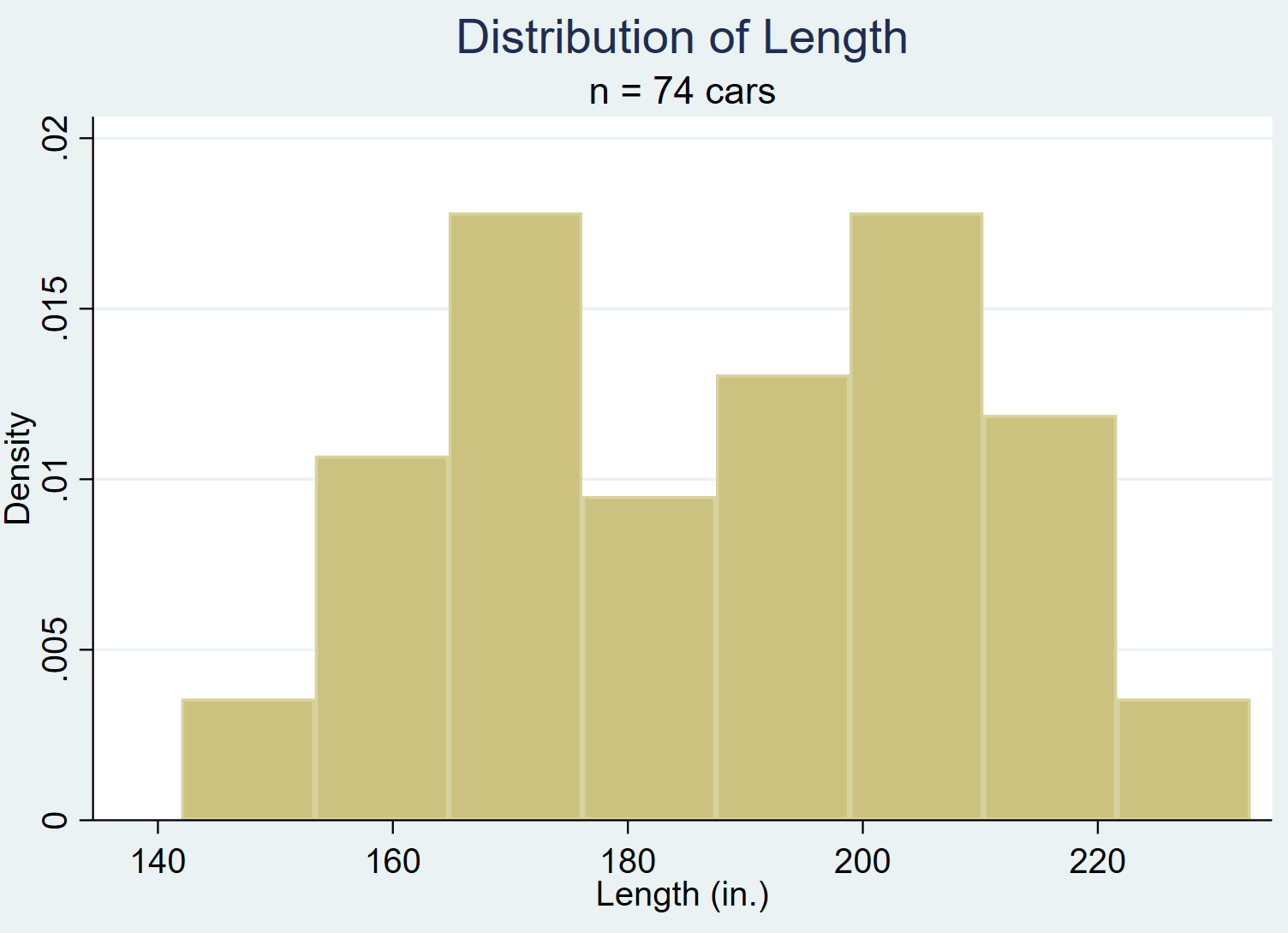
Tambahkan komentar
Kita juga dapat menambahkan catatan atau komentar di bagian bawah grafik menggunakan perintah note() :
panjang cerita, catatan (“Sumber: Data Otomotif 1978”)